1. Pastikan instalasi menggunakan adminstrator ,yaitu dengan cara Klik kanan install.exe kemudian
pilih Run as administrator.
2. pilih delphi 7 pada tampilan berikut :

3. Kemudian pilih next pada tampilan berikut:

4. Masukan serial number Delphi 7, anda bisa masukan serial number berikut:
6AKD-PD29Q9-RDF?JQ-X65Z dan Untuk Key nya : QX8-EEC.
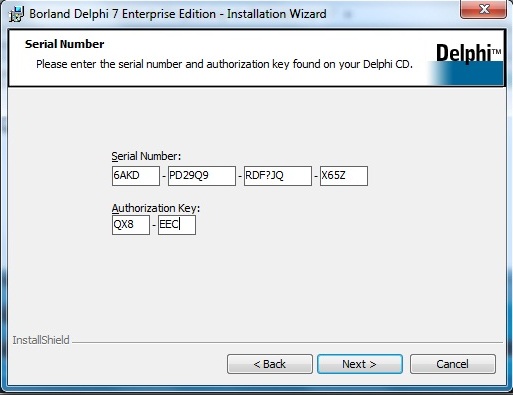
5. Pilih I accept the terms in the license agreement, kemudian pilih next

6. kemudian pilih next lagi ditampilan berikutnya..
7. pilih Typical

8. kemudian hilangkan tanda checklist pada use visibroker/ cobra support

9. kemudian pilih 0ffice xp untuk windows 7 dan pilih Office 97 untuk windows 10/8
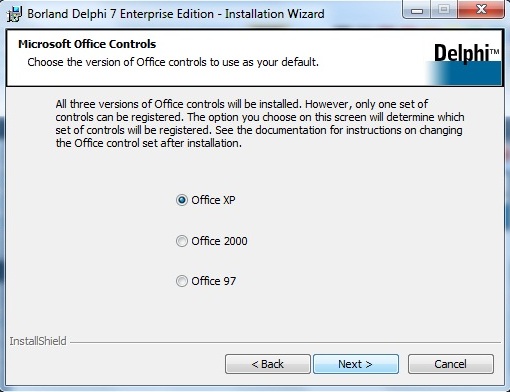
10. Hilangkan tanda cheklist pada install interbase client
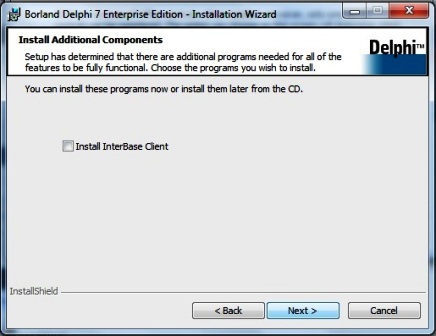
11. Biarkan seperti ini lalu klik next
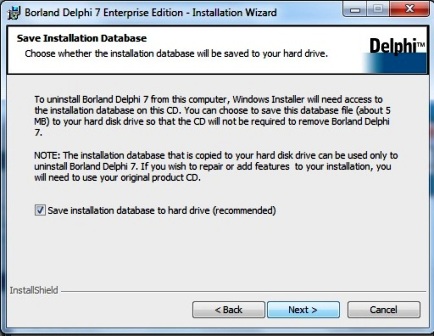
12. centang save installation database to hard drive (recomended) ,pilih next
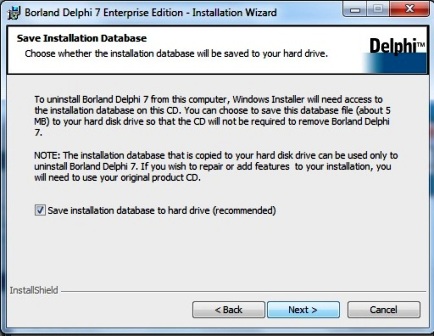
13. lalu kilk Install

14. Saat instalasi berjalan muncul jendela visibrokrer 4.5, Klik close saja.

15. instalasi telah berhasil, klik finish

kemudian masuka ke folder instalasi delphi 7 anda, yang berada di Computer --> Local Disk (C:) ( atau tempatsistem operasi anda berada ) --> Program Files (x86) atau (x64) --> Borland --> Bin. Cari dataDELPHI32.DRO dan ganti dengan nama DELPHI.$$$.
kemudian tekan Enter dan Continue..

Oke sekian dulu artikel cara menginstalasi Delphi 7 din windows 10, bila ada yang belum mengerti, atau tidak bisa berjalan lancar di windows 10 anda ,silahkan tinggalkan komentar,,,,,
pilih Run as administrator.
2. pilih delphi 7 pada tampilan berikut :

3. Kemudian pilih next pada tampilan berikut:

4. Masukan serial number Delphi 7, anda bisa masukan serial number berikut:
6AKD-PD29Q9-RDF?JQ-X65Z dan Untuk Key nya : QX8-EEC.
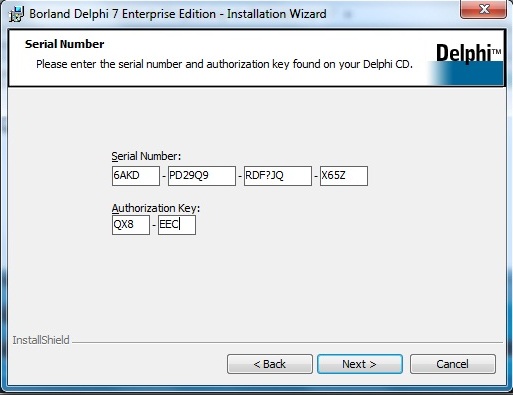
5. Pilih I accept the terms in the license agreement, kemudian pilih next

6. kemudian pilih next lagi ditampilan berikutnya..
7. pilih Typical

8. kemudian hilangkan tanda checklist pada use visibroker/ cobra support

9. kemudian pilih 0ffice xp untuk windows 7 dan pilih Office 97 untuk windows 10/8
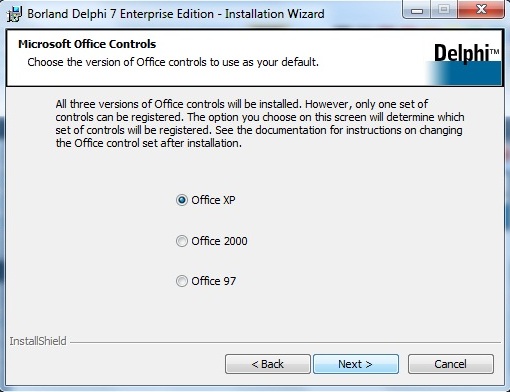
10. Hilangkan tanda cheklist pada install interbase client
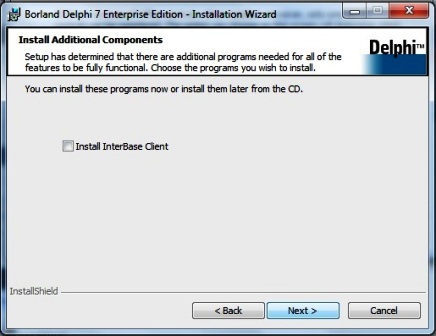
11. Biarkan seperti ini lalu klik next
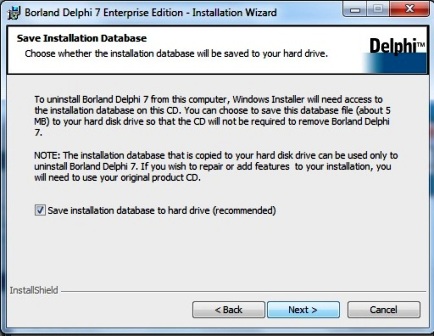
12. centang save installation database to hard drive (recomended) ,pilih next
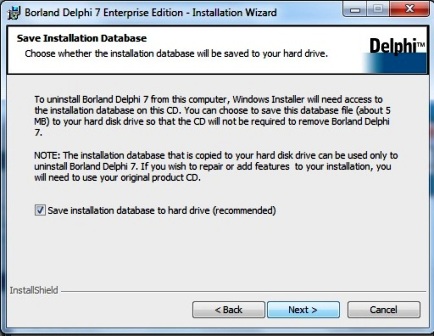
13. lalu kilk Install

14. Saat instalasi berjalan muncul jendela visibrokrer 4.5, Klik close saja.

15. instalasi telah berhasil, klik finish

Sebelum Menjalankan Program ini ada beberapa Settingan yang perlu diperhatikan agar kinerja Delphi tidak terganggu dengan super proteksi dari Windows 10, Monggo Di Simak :
- Pastikan Kita MenJalankan langkah berikut dengan user Administrator ya.
- Buka Properties Direktory Borland Di ‘Icon Delphi7‘ klik kanan properties.
- Pada Tab General Hilangkan Checklist Read Only Pada baris Attribute kemudian Pilih Apply Untuk Menjalankan Perintahnya.
- Buka Tab Security -> Tab Ketiga berada di atas Form properties. Kemudian berikan hak akses penuh di Administrator -> Pilih Edit -> Allow Full Controll. begitu Juga dengan Users(User-PC). Kemudian pilih Ok.
kemudian tekan Enter dan Continue..

Oke sekian dulu artikel cara menginstalasi Delphi 7 din windows 10, bila ada yang belum mengerti, atau tidak bisa berjalan lancar di windows 10 anda ,silahkan tinggalkan komentar,,,,,
Mantap banget, sangant membantu
ReplyDeleteThis comment has been removed by the author.
ReplyDeleteMantaap
ReplyDeleteSangat membantu
Terima kasih banyak.